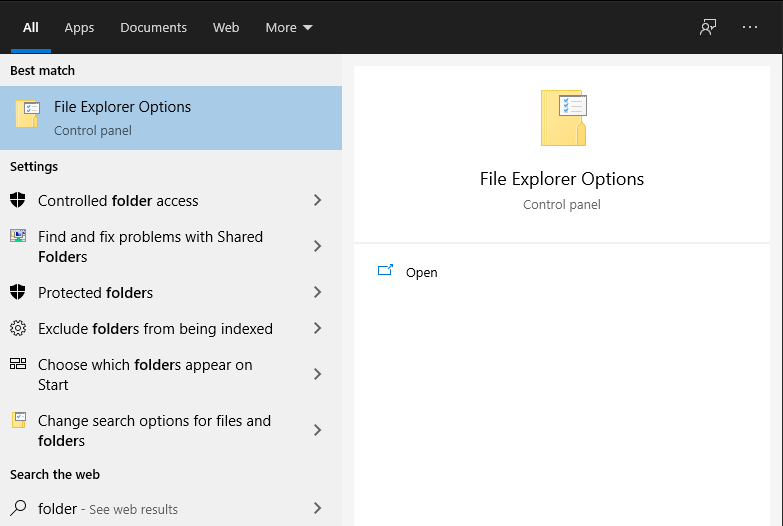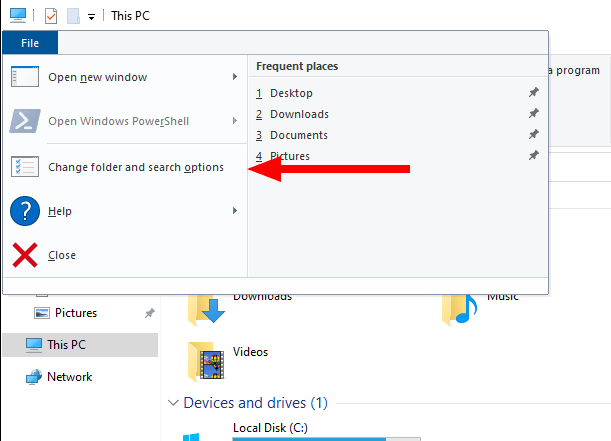Der Datei-Explorer, früher Windows Explorer und kanonisch „explorer.exe“, ist eine der am häufigsten verwendeten Windows-Komponenten. Die ausführbare Datei hat zwei unterschiedliche Rollen: das Rendern von zentralen UI-Komponenten wie der Taskleiste und das Bereitstellen der grafischen Dateiverwaltungsschnittstelle, mit der die meisten PC-Benutzer sie in Verbindung bringen.
Standardmäßig werden diese beiden Rollen von einem einzigen „explorer.exe“-Prozess erfüllt. Sollte bei einer der Komponenten ein Problem auftreten, stürzen beide Aspekte von Explorer ab. Wahrscheinlich haben Sie dies schon einmal erlebt, als ein Absturz in einem Datei-Browser-Fenster des Datei-Explorers zu einem vorübergehenden Verlust Ihrer Taskleiste und Desktop-Symbole geführt hat. Windows startet den Explorer einige Augenblicke später automatisch neu und erweckt die Benutzeroberfläche wieder zum Leben.
Sie können die beiden Hauptkomponenten des Explorers isolieren, indem Sie die Ausführung von Dateibrowserfenstern in einem separaten Prozess erzwingen, unabhängig von den Funktionen der Systembenutzeroberfläche. Sie finden diese Einstellung im Dialogfeld „Datei-Explorer-Optionen“ der Systemsteuerung. Suchen Sie nach dem Namen im Startmenü. Öffnen Sie alternativ ein Datei-Explorer-Fenster, klicken Sie auf die blaue Datei-Schaltfläche in der oberen linken Ecke und dann auf „Ordner- und Suchoptionen ändern“.
Wechseln Sie im erscheinenden Dialog auf die Registerkarte „Ansicht“. Scrollen Sie in der Liste „Erweiterte Einstellungen“ ein wenig nach unten. Suchen Sie die Option „Ordnerfenster in einem separaten Prozess starten“ und aktivieren Sie das Kontrollkästchen. Klicken Sie abschließend auf die Schaltflächen „Übernehmen“ und dann auf „OK“, um den Dialog zu schließen.
Seit Windows 10 Version 1903 soll diese Einstellung standardmäßig aktiviert sein. Unserer Erfahrung nach ist dies nicht immer der Fall. In zwei kürzlich durchgeführten Installationen des Oktober 2020-Updates dieses Autors war auf keinem der Computer die Option standardmäßig aktiviert. Es lohnt sich zu prüfen, ob es auf Ihrem eigenen Windows 10-Gerät aktiviert ist.
Nach der Aktivierung werden Datei-Explorer-Fenster in einem eigenen Prozess geöffnet. Ein Absturz in einem Dateibrowser hat keine Auswirkungen auf die Benutzeroberfläche des Systems, sodass die Taskleiste nicht verschwindet und neu gestartet wird.Die Speicherauslastung kann geringfügig höher sein als bei Verwendung eines einzelnen Prozesses, aber auf moderner Hardware sollte die Auswirkung auf die Gesamtleistung ausgesprochen positiv sein.
FAQ
Wie öffne ich Apps im Datei-Explorer in Windows 8?
Klicken Sie mit der rechten Maustaste auf die Schaltfläche Start und wählen Sie unten Datei-Explorer. Wenn Sie ein Touch-Gerät verwenden, halten Sie einfach gedrückt, anstatt mit der rechten Maustaste zu klicken. Öffnen Sie es über das Startmenü/Bildschirm. Datei-Explorer-Ordnersymbol im linken Bereich. Windows 8.1: Drücken Sie den eingekreisten Abwärtspfeil (unten links auf dem Bildschirm), um Ihre Apps-Liste zu öffnen.
Wie öffne ich einen Ordner in Windows 11?
In Windows 11 können Sie dem Datei-Explorer eine spezielle Verknüpfung hinzufügen, die sich in Ihrem Startmenü befindet. Öffnen Sie dazu die Windows-Einstellungen (drücken Sie Windows+i) und navigieren Sie dann zu Personalisierung > Start > Ordner. Stellen Sie auf dem Ordnerbildschirm den Schalter neben „Datei-Explorer“ auf „Ein“.
Wie starte ich den Datei-Explorer aus dem Startmenü?
Führen Sie die folgenden Schritte aus, um den Datei-Explorer über das Startmenü zu starten: 1 Öffnen Sie Start. 2 Wählen Sie den Windows-Systemordner aus. 3 Klicken Sie auf die Option Datei-Explorer. Quelle: Windows-Zentrale
Wie öffne ich den Datei-Explorer in Windows 10?
12 Möglichkeiten zum Öffnen des Datei-Explorers in Windows 10. 1 Klicken Sie auf das Taskleistensymbol. Auf Windows-PCs sind bestimmte Apps in der Taskleiste vorinstalliert, einschließlich des Datei-Explorers. Klicken Sie einfach auf das Datei-Explorer-Symbol im … 2 Verwenden Sie die Tastenkombination. 3 Über die Windows-Suche. 4 Aus dem Startmenü. 5 Aus dem Power-User-Menü. Weitere Artikel
Gibt es eine Verknüpfung zum Öffnen von Dateien in Windows 10?
Dieser Trick stammt aus Windows 95 und funktioniert auch heute noch unter Windows 10. Wenn Sie den Datei-Explorer mit einer Tastenkombination öffnen möchten, drücken Sie Windows + E, und ein Explorer-Fenster wird angezeigt. Von dort aus können Sie Ihre Dateien wie gewohnt verwalten. Um ein weiteres Explorer-Fenster zu öffnen, drücken Sie erneut Windows+E oder drücken Sie Strg+N, wenn der Explorer bereits geöffnet ist.
Wie öffne ich eine EXE-Datei in Windows 10?
Sie können den Datei-Explorer auch in der Run-App starten. Drücken Sie Windows+R, um das Fenster „Ausführen“ zu öffnen.Geben Sie im Feld „Öffnen:“ „Explorer“ ein, klicken Sie auf „OK“, und der Datei-Explorer wird geöffnet. Standardmäßig speichert Windows die EXE-Datei des Datei-Explorers im Ordner „Windows“ auf Laufwerk C:.
Wie öffne ich den Datei-Explorer von seinem Speicherort in Windows?
Führen Sie die folgenden Schritte aus, um den Datei-Explorer von seinem Speicherort aus zu öffnen: Öffnen Sie Start. Kurztipp: Sie können auch die Tastenkombination Windows-Taste + R verwenden, um den Befehl „Ausführen“ zu öffnen. Suchen Sie nach Ausführen und klicken Sie auf das oberste Ergebnis, um die Benutzeroberfläche zu öffnen. Geben Sie den folgenden Pfad ein und klicken Sie auf die Schaltfläche OK: Doppelklicken Sie auf die Datei explorer.exe, um die App zu starten.
Wie öffne ich einen Ordner in Windows 10?
Weg 1: Öffnen Sie es über die Suche. Geben Sie Datei-Explorer in das Suchfeld in der Taskleiste ein und wählen Sie im Ergebnis Datei-Explorer-Optionen. Weg 2: Öffnen Sie die Ordneroptionen im Datei-Explorer. Klicken Sie in der Desktop-Taskleiste auf Datei-Explorer, öffnen Sie Ansicht und tippen Sie auf das Symbol über Optionen. Weg 3: Öffnen Sie die Datei-Explorer-Optionen in der Systemsteuerung.
Wie öffne ich einen Ordner mit einer Verknüpfung in Windows 10?
Klicken Sie auf das Feld „Verknüpfung“ unter der Registerkarte „Verknüpfung“. Drücken Sie die Tastenkombination, die Sie zuweisen möchten. Klicken Sie auf „Übernehmen“ und „Ok“. Drücken Sie von nun an die Tastenkombination, um den Ordner zu öffnen. Gehen Sie zuerst zum Desktop, klicken Sie mit der rechten Maustaste und wählen Sie die Option „Neu -> Verknüpfung“. Klicken Sie nun auf die Schaltfläche „Durchsuchen“, suchen Sie den Ordner, wählen Sie ihn aus und klicken Sie auf die Schaltfläche „Ok“.
Wie öffne ich einen Ordner im Datei-Explorer unter Windows?
Obwohl es mehrere Möglichkeiten gibt, den Datei-Explorer zu öffnen, finden wir es am einfachsten, die Tastenkombination WIN + E zu verwenden. Verwenden Sie dann entweder die Maus, die Tastatur oder tippen Sie wie oben beschrieben auf Ihren Bildschirm, um die im Datei-Explorer angezeigten Ordner zu öffnen .
Wie starte ich Windows 10 über das Startmenü?
Verwenden Sie zunächst die Tastenkombination Windows + R, um das Menü Ausführen zu öffnen. Geben Sie eine der folgenden Angaben in das Feld ein und drücken Sie die Eingabetaste oder klicken Sie auf „OK“. Der Startordner wird sofort geöffnet und Sie werden wahrscheinlich eine Reihe von Ordnern und Programmverknüpfungen sehen.
Wie führe ich Programme aus einem Ordner in Windows 10 aus?
Programme, die in diesen Ordnern abgelegt sind, werden gestartet, wenn der PC gestartet wird. Im Allgemeinen sollten Sie Verknüpfungen in diesem Ordner ablegen, keine EXE-Dateien. Verwenden Sie zunächst die Tastenkombination Windows + R, um das Menü Ausführen zu öffnen. Geben Sie eine der folgenden Angaben in das Feld ein und drücken Sie die Eingabetaste oder klicken Sie auf „OK“.
Wie führe ich eine EXE-Datei in Windows 10 aus?
1. Doppelklicken Sie auf eine EXE-Datei, um sie auszuführen. EXE-Dateien sind ausführbare Windows-Dateien und wurden entwickelt, um als Programme ausgeführt zu werden. Durch Doppelklicken auf eine beliebige EXE-Datei wird diese gestartet. Wenn die EXE-Datei aus dem Internet heruntergeladen wurde, werden Sie aufgefordert, zu bestätigen, dass Sie sie ausführen möchten.
Wie öffne ich Excel in Windows 10?
Scrollen Sie nach unten zum Buchstaben „E“, um die Excel-Verknüpfung im Startmenü zu finden. Klicken Sie auf das Excel-Menüelement, um Excel zu öffnen. Geben Sie „excel“ in das Suchfeld rechts neben der Windows-Startschaltfläche ein.
Was ist eine EXE-Datei und wie öffnet man sie?
EXE ist ein ausführbares Dateiformat, das von verschiedenen Anwendungen verwendet wird. Aber Benutzer finden es manchmal schwierig, ihre .exe-Dateien auf Windows-Systemen zu öffnen und darauf zuzugreifen. Kernel for Windows Data Recovery stellt alle im Windows-System vorhandenen Dateien wieder her, einschließlich der EXE-Dateien.